So richten Sie ein iPhone in iTunes ein
Artikel, die Sie benötigen
iPhone
iTunes
iPhone USB-Kabel
Sobald Ihr iPhone von Ihrem Mobilfunkanbieter aktiviert wurde, können Sie Ihr iPhone in iTunes einrichten. Wenn Sie Ihr iPhone über iTunes registrieren, können mit dem Programm Informationen und Medien von Ihrem Computer auf Ihr iPhone geladen werden. Laut Apple können Sie mit iTunes auch die Inhalte Ihres iPhones verwalten und Dateien und Einstellungen sichern.
Verbinden Sie Ihr iPhone mit dem Computer mit dem iPhone USB-Kabel, das mit Ihrem iPhone geliefert wurde.
Öffnen Sie iTunes. Das iPhone wird in der linken Seitenleiste unter "Geräte" angezeigt.
Starten Sie das Fenster „iPhone einrichten“, indem Sie das iPhone in der Seitenleiste auswählen.
Wählen Sie „iPhone registrieren“ und befolgen Sie die Anweisungen, um Ihr Telefon zu registrieren.
Wählen Sie die Registerkarte "Info" aus. Die Registerkarte befindet sich oben im großen mittleren Fenster mit der Aufschrift „iPhone“ in der oberen linken Ecke. Wählen Sie „Kontakte, Kalender und Lesezeichen automatisch synchronisieren“, um Kontakte, Kalender und Lesezeichen zu Ihrem iPhone hinzuzufügen.
Wählen Sie den Reiter „Anwendungen“. Klicken Sie auf die Kästchen direkt links neben den Anwendungen, die Sie auf Ihr iPhone laden möchten. Klicken und ziehen Sie die Anwendungen im iTunes-Fenster, um ihre Anzeige auf dem Bildschirm Ihres iPhones festzulegen.
Wählen Sie die Registerkarte „Klingeltöne“. Klicken Sie auf die Kontrollkästchen neben den Klingeltönen, die Sie auf Ihr iPhone laden möchten.
Wählen Sie den Reiter „Musik“. Klicken Sie auf die Kontrollkästchen neben den Songs, die Sie auf Ihr iPhone laden möchten, oder wählen Sie „Alle synchronisieren“. Wiederholen Sie diesen Vorgang für die Registerkarten „Filme“, „Fernsehsendungen“ und „Fotos“.
Wählen Sie den Reiter „Zusammenfassung“. Klicken Sie auf die Schaltfläche „Übernehmen“ rechts unten auf dem Bildschirm. Dadurch werden alle ausgewählten Elemente auf Ihr iPhone geladen und die Einrichtung Ihres iPhones in iTunes abgeschlossen.




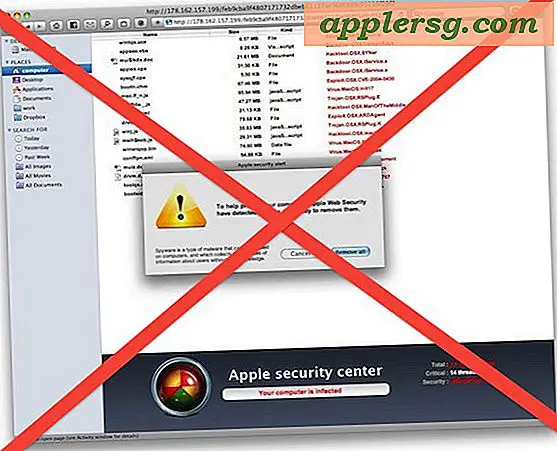



![iOS 6.1.2 mit Fix für Battery Life Bug veröffentlicht [IPSW Direct Download Links]](http://applersg.com/img/ipad/110/ios-6-1-2-released-with-fix.jpg)



